DETRICK-LESTER, Demonware Modern Warfare 2 오류 로그인 실패
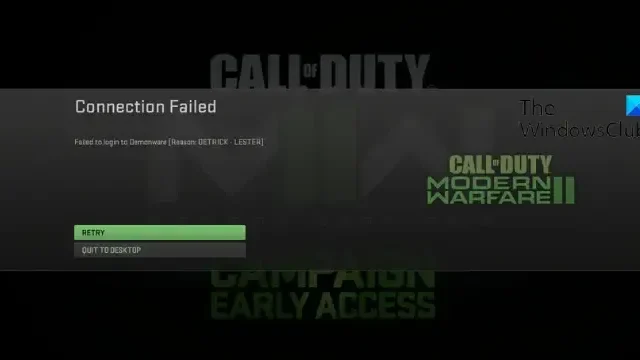
이 게시물은 DETRICK-LESTER, Demonware Modern Warfare 2 오류에 로그인하지 못함을 수정하는 솔루션을 제공합니다 . 이 메시지는 게임이 온라인 게임 플레이 및 멀티플레이어 기능을 관리하는 데몬웨어 서버에 연결할 수 없음을 나타냅니다.
오류 코드 Detrick Lester는 무엇입니까?
Call of Duty Modern Warfare 2의 Detrick Lester 오류 코드는 일반적으로 서버 오류로 인해 발생합니다. 연결된 인터넷 연결이 불안정한 경우에도 발생할 수 있습니다.
DETRICK-LESTER, Demonware Modern Warfare 2 로그인 실패
Call of Duty Modern Warfare 2에서 Detrick Lester 오류 코드를 수정하려면 네트워크 연결 및 Demonware 서버 상태를 확인하십시오. 그러나 그래도 작동하지 않으면 VPN 및 Windows Defender 방화벽을 비활성화하십시오. 자세히 살펴 보겠습니다.
- 네트워크 연결 확인
- 데몬웨어 서버 상태 확인
- 게임 파일 확인
- VPN/프록시 비활성화
- 방화벽 또는 바이러스 백신을 일시적으로 비활성화
- 모던 워페어 2를 재설치합니다.
1] 네트워크 연결 확인
시스템을 변경하기 전에 안정적인 인터넷 연결에 연결되어 있는지 확인하십시오. 속도 테스트를 수행하여 그렇게 할 수 있습니다. 그러나 선택한 계획보다 속도가 느려지면 라우터를 다시 시작하고 속도 테스트를 수행하십시오.
2] 데몬웨어 서버 상태 확인
다음으로 Demonware 서버가 유지 관리 중이거나 다운타임에 직면해 있는지 확인합니다. Twitter에서 @demonware를 팔로우하여 유지 관리에 관한 최신 소식을 받아보세요.
3] 게임 파일 스캔
오래되었거나 손상된 게임 파일은 Modern Warfare 2에서 DETRICK-LESTER, Demonware에 로그인하지 못함 오류가 발생하는 또 다른 이유입니다. 게임 파일을 스캔하고 오류가 수정되는지 확인하세요. 방법은 다음과 같습니다.
스팀에서
- Steam을 열고 라이브러리 를 클릭합니다 .
- 목록에서 Call of Duty Modern Warfare 2.0을 마우스 오른쪽 버튼으로 클릭합니다 .
- 속성 > 로컬 파일을 선택합니다.
- 그런 다음 게임 파일의 무결성 확인을 클릭합니다 .
배틀넷에서
- Battle.net 클라이언트를 실행 하고 Call of Duty Modern Warfare 2.0을 클릭합니다 .
- 기어 아이콘을 클릭 하고 스캔 및 복구를 선택합니다.
- 이제 스캔 시작을 클릭 하고 프로세스가 완료될 때까지 기다리십시오.
- Battle.net 런처를 닫고 완료되면 PC를 다시 시작하십시오.
4] VPN/프록시 비활성화
VPN/프록시 네트워크에 연결하면 원격 서버를 통해 인터넷 트래픽을 다시 라우팅하여 IP 주소를 숨길 수 있습니다. 사용하려는 서비스가 해당 지역에서 사용 가능하지 않을 수 있으므로 이로 인해 Modern Warfare 2가 오작동할 수 있습니다. VPN/프록시를 비활성화 하고 오류가 수정되었는지 확인하십시오.
5] 일시적으로 방화벽 또는 바이러스 백신 비활성화
Windows Defender 방화벽 및 타사 바이러스 백신 소프트웨어와 같은 보안 응용 프로그램은 때때로 장치의 프로세스를 방해할 수 있습니다. 비활성화하고 오류가 수정되는지 확인하십시오.
6] 모던 워페어 2 재설치
이러한 제안 중 어느 것도 Modern Warfare 2에서 DETRICK LESTER 오류를 수정하는 데 도움이 되지 않으면 다시 설치하는 것이 좋습니다. 오류는 때때로 수동으로 수정할 수 없는 앱의 핵심 파일 내에 있습니다. 게임을 다시 설치하고 오류가 해결되는지 확인하십시오.
이러한 제안이 도움이 되었기를 바랍니다.


답글 남기기